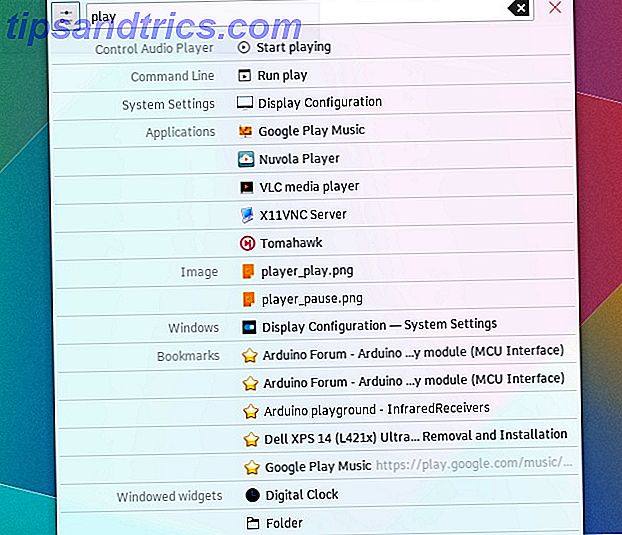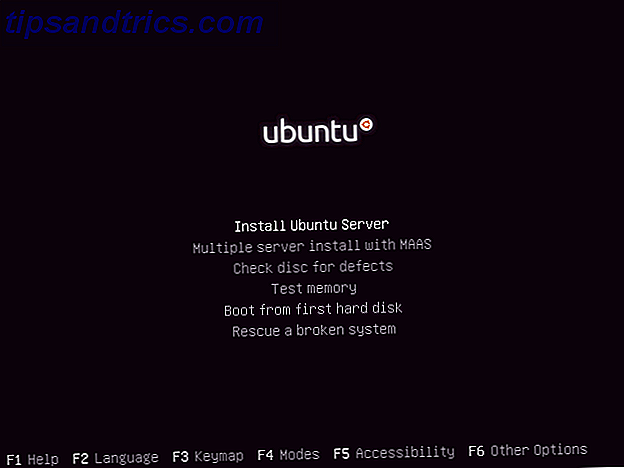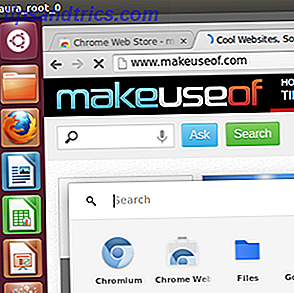 Prueba ChromiumOS dentro de Ubuntu. Ya sea que desee iniciar una sesión de Chromium por separado o ejecutar el sistema operativo de netbook de Google dentro de una ventana, un nuevo paquete de terceros simplifica el proceso.
Prueba ChromiumOS dentro de Ubuntu. Ya sea que desee iniciar una sesión de Chromium por separado o ejecutar el sistema operativo de netbook de Google dentro de una ventana, un nuevo paquete de terceros simplifica el proceso.
Si usas principalmente tu computadora para acceder a la web, ChromeOS podría ser adecuado para ti. Para los que no están familiarizados, ChromeOS es el sistema operativo de Google para Chromebooks. ¿Qué es un Chromebook? [MakeUseOf Explains] ¿Qué es un Chromebook? [MakeUseOf Explains] Todo se está moviendo hacia la web, que ahora se denomina comúnmente "la nube". Como tal, sus dispositivos probablemente deberían estar listos y bien equipados para hacer un uso completo de los servicios en la nube para su ... Leer más. Es un sistema operativo completo construido alrededor del navegador y está enfocado en ejecutar aplicaciones web. ChromiumOS es la versión de código abierto de ese sistema operativo, lo que significa que está disponible gratuitamente. Te he mostrado cómo instalar ChromiumOS en tu netbook con Lime Usa Chrome OS en computadoras no compatibles con Chromium OS Lime Usa Chrome OS en computadoras no compatibles con Chromium OS Lime Me gusta esta idea de Chrome OS, pero no quiero desembolsar dinero para un ChromeBook? ¡Buenas noticias! Chromium Lime brinda la experiencia de Chrome OS a una gran cantidad de portátiles y netbooks, gracias a ... Leer más, pero el hardware admitido es limitado.
Ubuntu, mientras tanto, funciona básicamente en cualquier computadora. Entonces, si quieres probar ChromeOS en tu sistema actual, Ubuntu es tu mejor opción.
Al escribir estas líneas, el paquete ChromiumOS solo funciona en procesadores de 64 bits. Lo siento por eso.
Lanzamiento de ChromiumOS en Ubuntu
Una vez que haya instalado ChromiumOS, tiene dos opciones: ejecutar el comando " chromeos " desde el escritorio de Ubuntu o cerrar sesión en Ubuntu e iniciar sesión directamente en ChromeOS.
Para iniciar ChromeOS en su propia ventana simplemente presiona "Alt" y "F2". Verá una ventana similar a un tablero para ingresar comandos; escribe chromeos y presiona enter. Verás el escritorio completo de Chrome en su propia ventana:
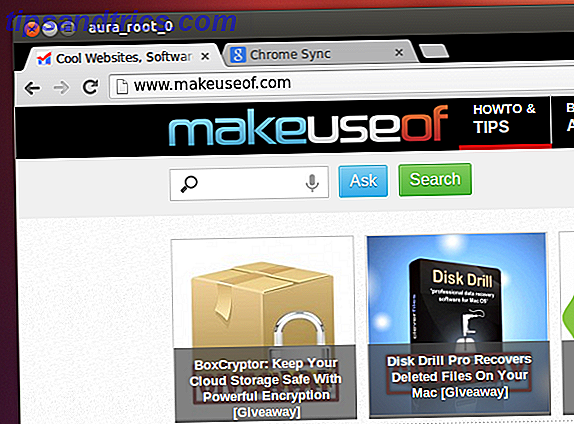
Para iniciar ChromeOS por sí mismo, sin el escritorio de Ubuntu, cierre la sesión de Ubuntu. Cuando inicie sesión, haga clic en el logotipo de Ubuntu junto al campo de inicio de sesión. Verá una lista de opciones:
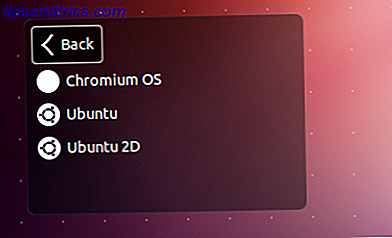
Elija Chromium OS, luego inicie sesión de la manera que normalmente lo haría. Se te presentará la pantalla de inicio de sesión de Chrome:
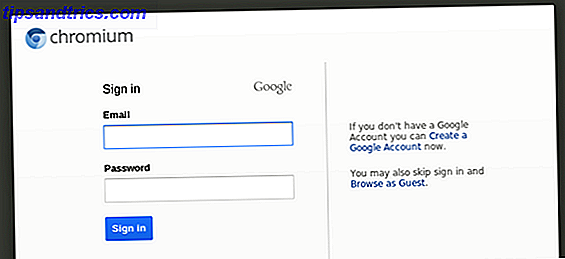
Necesitará una cuenta de Google para iniciar sesión (es su nombre de usuario de Gmail, si no está seguro de lo que estoy hablando). Si no tienes una cuenta de Google, obtén una: ChromeOS no es muy útil sin ella.
Verás una elegante ventana de primera vez una vez que inicies sesión:
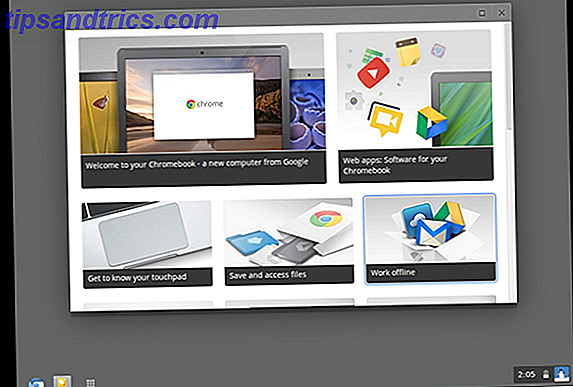
Siga los tutoriales si lo desea, o explore el nuevo sistema. Verás una barra de tareas en la parte inferior; utiliza el botón de la aplicación para iniciar tus aplicaciones de Chrome; puede fijar sus aplicaciones favoritas a la barra de tareas. Incluso hay un administrador de archivos incorporado.
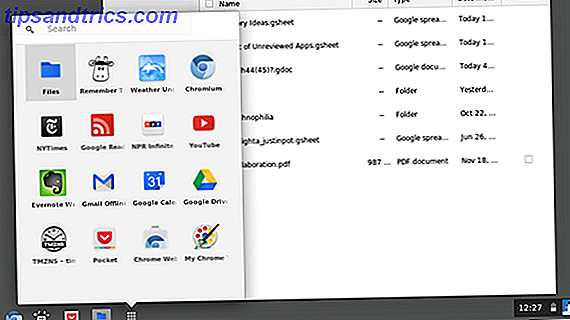
El corazón del sistema operativo - Chrome en sí mismo - funciona más o menos como era de esperar (aunque aparentemente más rápido, al menos si se inicia una sesión separada). Si ya usas Chrome, tus marcadores, el historial y las aplicaciones se sincronizarán, lo que significa que te sentirás como en casa rápidamente.
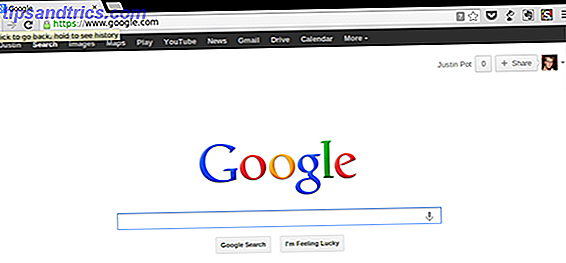
Explora y disfruta. Es una forma diferente de usar tu computadora, y no es para todos, pero es posible que te guste.
Trabajando / No trabajando
Si bien Chrome / ChromiumOS no son nuevos, el paquete que lo ejecuta en Ubuntu es. Los desarrolladores señalan qué está y qué no está funcionando en la documentación. Esto es lo que funciona:
- Inicie sesión directamente desde LightDM (en la pantalla de inicio de sesión)
- Sincronización, aplicaciones, marcadores
- Flash (instalar google-chrome-stable)
- Talk (instalar google-talkplugin)
- Java (icedtea-plugin)
- Desarrollo simple para complementos / extensiones específicas de ChromeOS (~ / chrome-os / user)
- Aceleración HW
- Modo tableta
Y esto es lo que no es:
- Controles del sistema, ¿los datos se ignoran y se reemplazan con datos falsos?
- Inicio de sesión de invitado (subsistema de cros faltantes)
- Modo especial "KIOSK" (el interruptor todavía existe)
- Actualizaciones automáticas
Tenga en cuenta que están trabajando en ello, y las cosas pueden ser diferentes en el momento de leer esto, así que consulte la documentación para estar seguro.
Instalar ChromiumOS en Ubuntu
¿Listo para instalar? Ve a la página LightDM Login ChromeOS en github. Encontrará un paquete de 64 bits para Ubuntu. Los usuarios de la versión x86 de Ubuntu podrán instalar esto, pero no funcionará. Has sido advertido.
Por lo menos, esto le da a Ubuntu una computadora de escritorio liviana y de navegador estrechamente integrada con el ecosistema de Google. Para mí esto es algo bueno, pero quiero saber lo que piensas: ¿vas a instalar ChromiumOS en Ubuntu? Déjame saber en los comentarios a continuación, junto con los escritorios alternativos basados en navegador para Ubuntu.
¿No estás seguro de cómo instalar o usar Ubuntu? Eche un vistazo a Ubuntu For Absolute Beginners, nuestro manual que describe Ubuntu. Te hará comenzar.